ps樹下黑絲美女圖片教程
時(shí)間:2024-03-07 09:02作者:下載吧人氣:23
最終效果

原圖

1、打開素材圖片,創(chuàng)建可選顏色調(diào)整圖層,對黃、綠,中性色進(jìn)行調(diào)整,參數(shù)設(shè)置如圖1- 3,效果如圖4。這一步給圖片增加綠色。
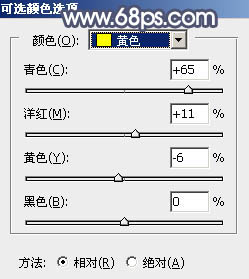
<圖1>
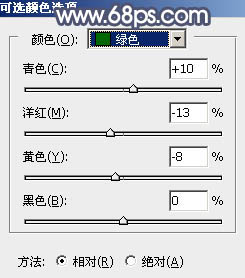
<圖2>
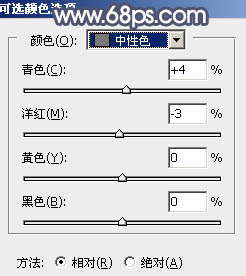
<圖3>

<圖4>
2、創(chuàng)建色相/飽和度調(diào)整圖層,對綠色進(jìn)行調(diào)整,參數(shù)及效果如下圖。這一步把綠色轉(zhuǎn)為淡藍(lán)色。
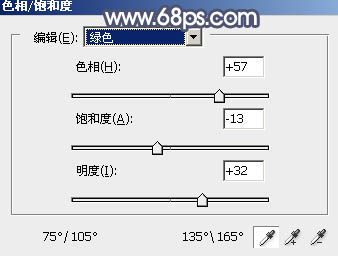
<圖5>

<圖6>
3、創(chuàng)建可選顏色調(diào)整圖層,對黃色,綠色進(jìn)行調(diào)整,參數(shù)設(shè)置如圖7,8,效果如圖9。這一步把圖片中的黃色轉(zhuǎn)為橙紅色。

<圖7>
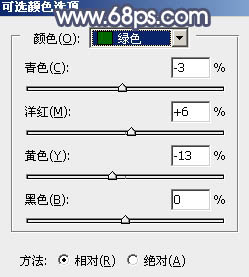
<圖8>

<圖9>
4、創(chuàng)建色相/飽和度調(diào)整圖層,對黃色,綠色進(jìn)行調(diào)整,參數(shù)及效果如下圖。這一步把圖片中的綠色轉(zhuǎn)為淡藍(lán)色。
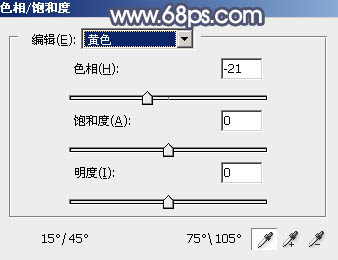
<圖10>
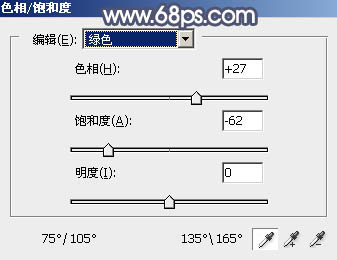
<圖11>

<圖12>
5、創(chuàng)建曲線調(diào)整圖層,對RGB、紅、綠,藍(lán)通道進(jìn)行調(diào)整,參數(shù)設(shè)置如圖13,效果如圖14。這一步給圖片增加藍(lán)色。
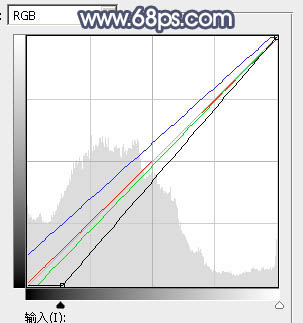
<圖13>

<圖14>
6、新建一個(gè)圖層,按字母鍵“D”把前,背景顏色恢復(fù)到默認(rèn)的黑白,然后選擇菜單:濾鏡> 渲染 > 云彩,確定后把混合模式改為“濾色”。
按住Alt鍵添加圖層蒙版,用透明度較低的柔邊畫筆把下圖選區(qū)部分擦出來,給圖片增加高光。

<圖15>
7、創(chuàng)建色彩平衡調(diào)整圖層,對陰影,高光進(jìn)行調(diào)整,參數(shù)設(shè)置如圖16,17,確定后按Ctrl+ Alt + G 創(chuàng)建剪切蒙版,效果如圖18。

<圖16>
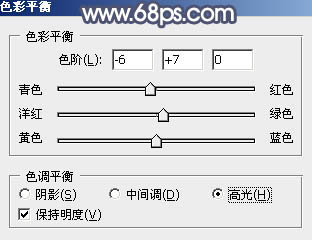
<圖17>

<圖18>
8、創(chuàng)建可選顏色調(diào)整圖層,對紅、黃,黑進(jìn)行調(diào)整,參數(shù)設(shè)置如圖19- 21,效果如圖22。這一步微調(diào)圖片中的暖色,同時(shí)給暗部增加藍(lán)色。
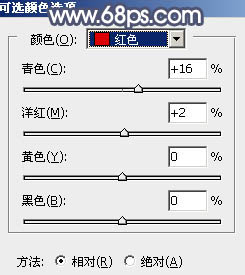
<圖19>
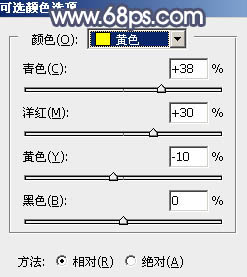
<圖20>
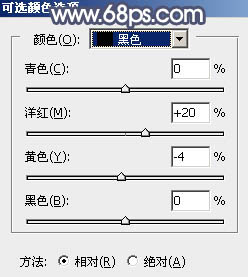
<圖21>

<圖22>
9、創(chuàng)建色彩平衡調(diào)整圖層,對高光進(jìn)行調(diào)整,參數(shù)及效果如下圖。這一步給圖片高光部分增加淡藍(lán)色。
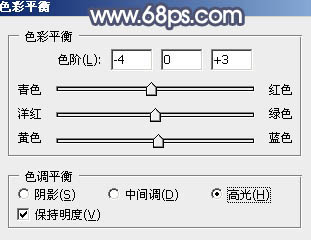
<圖23>

<圖24>
10、創(chuàng)建色相/飽和度調(diào)整圖層,對紅色進(jìn)行調(diào)整,參數(shù)及效果如下圖。這一步把圖片中的紅色調(diào)鮮艷一點(diǎn)。
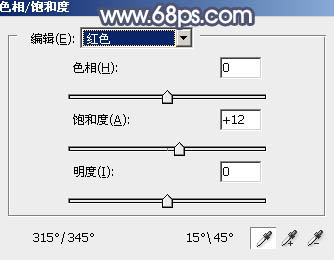
<圖25>

<圖26>
11、創(chuàng)建可選顏色調(diào)整圖層,對紅、青,黑進(jìn)行調(diào)整,參數(shù)設(shè)置如圖27- 29,效果如圖30。這一步微調(diào)圖片中的紅色及青色。
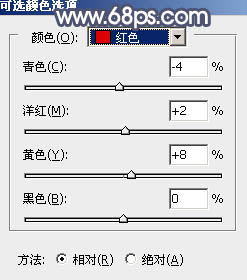
<圖27>
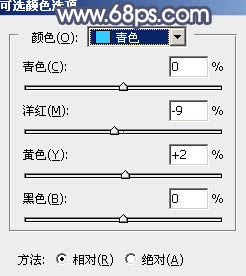
<圖28>
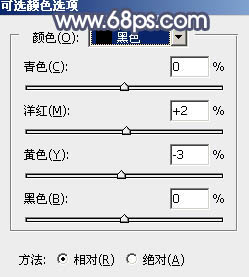
<圖29>

<圖30>
12、新建一個(gè)圖層,按Ctrl+ Alt + Shift + E 蓋印圖層,簡單給人物磨一下皮,再用模糊工具把局部模糊處理。然后把整體稍微柔化處理,過程如圖31,32。

<圖31>

<圖32>
最后微調(diào)一下顏色,完成最終效果。

相關(guān)推薦
相關(guān)下載
熱門閱覽
- 1ps斗轉(zhuǎn)星移合成劉亦菲到性感女戰(zhàn)士身上(10P)
- 2模糊變清晰,在PS中如何把模糊試卷變清晰
- 3ps楊冪h合成李小璐圖教程
- 4ps CS4——無法完成請求,因?yàn)槲募袷侥K不能解析該文件。
- 5色階工具,一招搞定照片背后的“黑場”“白場”和“曝光”
- 6軟件問題,PS顯示字體有亂碼怎么辦
- 7軟件問題,ps儲(chǔ)存文件遇到程序錯(cuò)誤不能儲(chǔ)存!
- 8ps液化濾鏡
- 9LR磨皮教程,如何利用lightroom快速磨皮
- 10PS鼠繪奇幻的山谷美景白晝及星夜圖
- 11ps調(diào)出日系美女復(fù)古的黃色調(diào)教程
- 12photoshop把晴天變陰天效果教程
最新排行
- 1室內(nèi)人像,室內(nèi)情緒人像還能這樣調(diào)
- 2黑金風(fēng)格,打造炫酷城市黑金效果
- 3人物磨皮,用高低頻給人物進(jìn)行磨皮
- 4復(fù)古色調(diào),王家衛(wèi)式的港風(fēng)人物調(diào)色效果
- 5海報(bào)制作,制作炫酷的人物海報(bào)
- 6海報(bào)制作,制作時(shí)尚感十足的人物海報(bào)
- 7創(chuàng)意海報(bào),制作抽象的森林海報(bào)
- 8海報(bào)制作,制作超有氛圍感的黑幫人物海報(bào)
- 9碎片效果,制作文字消散創(chuàng)意海報(bào)
- 10人物海報(bào),制作漸變效果的人物封面海報(bào)
- 11文字人像,學(xué)習(xí)PS之人像文字海報(bào)制作
- 12噪點(diǎn)插畫,制作迷宮噪點(diǎn)插畫

網(wǎng)友評(píng)論